Cableado y Configuración de una Red de Área Local
Summary
TLDREste vídeo ofrece una guía paso a paso para configurar una red de área local (LAN) utilizando un switch y cableado Ethernet. Se explica cómo conectar equipos mediante un panel, configurar Windows 10 para compartir archivos y cómo realizar y conectar cables RJ45. Además, se detalla cómo establecer direcciones IP y grupos de trabajo para compartir recursos en una red local.
Takeaways
- 😀 Este vídeo enseña cómo configurar una red de área local (LAN) utilizando un switch y cables Ethernet.
- 🛠 Se muestra cómo realizar el cableado físico, incluyendo cómo usar una herramienta de impacto para conectar cables RJ45.
- 💻 Se explica cómo configurar el sistema operativo Windows 10 para compartir archivos entre equipos en la LAN.
- 🔢 Se detalla el proceso de medición y corte de cables Ethernet, asegurándose de que los colores de los cables coincidan con el estándar EIA/TIA-568.
- 📏 Se menciona la importancia de medir la longitud correcta de los cables antes de realizar el corte final.
- 🖇️ Se aborda la conexión de los cables a los puertos del switch y cómo asegurarse de que estén conectados correctamente.
- 🌐 Se indica cómo verificar que la red esté funcionando mediante la conexión de los equipos y el uso de la opción 'Ping' en Windows.
- 📋 Se describe cómo establecer la dirección IP de los equipos en la LAN y cómo configurar el grupo de trabajo para facilitar el compartir de archivos.
- 🗂️ Se explica cómo compartir archivos entre equipos en la LAN, incluyendo cómo establecer permisos de lectura y escritura.
- 🖥️ Se sugiere la posibilidad de compartir recursos adicionales, como impresoras, en una red de área local más extensa.
Q & A
¿Qué tipo de cable se utiliza para configurar la red de área local en el vídeo?
-Se utiliza un cable UTP (Unshielded Twisted Pair) de categoría 5, que es el estándar para conexiones de red de área local.
¿Cómo se realiza el corte del cable para el conector RJ45?
-Se debe medir la longitud correcta para que quede suficiente cable para presionarse en el conector y luego se realiza un corte recto, asegurándose de que los pares de cables estén alineados correctamente.
¿Cuál es la combinación de colores estándar para los cables de red?
-La combinación estándar de colores para los cables de red es: blanco-mamey, verde, azul, blanco-azul, verde, blanco-marrón, marrón.
¿Por qué se trenza los cables de red?
-Los cables se trenzan para reducir el ruido y la interferencia en la transmisión de datos, mejorando así la calidad de la señal.
¿Cómo se conecta el cable a la computadora y al switch?
-Se conecta el cable a la computadora utilizando el conector RJ45 en el puerto de red de la computadora y al switch insertando el otro extremo del cable en uno de los puertos libres del switch.
¿Cómo se verifica que la red esté funcionando correctamente?
-Se puede verificar que la red esté funcionando realizando un ping desde una máquina a otra que esté conectada a la misma red y verificando si recibe respuestas.
¿Cómo se configura una dirección IP estática en Windows 10 para la red de área local?
-Se va a 'Configuración de red y Internet', luego a 'Centro de redes y compartición de Internet', se selecciona el adaptador de red, se hace clic en 'Propiedades' y en 'Protocolo de Internet versión 4 (TCP/IPv4)', y finalmente se elige 'Propiedades' para configurar una dirección IP estática.
¿Qué es un grupo de trabajo y cómo se configura en Windows 10?
-Un grupo de trabajo es una colección de equipos en una red que pueden compartir recursos y archivos. Se configura en 'Propiedades del equipo', en la pestaña 'Configuración avanzada del sistema', en la sección 'Grupo de trabajo'.
¿Cómo se comparte una carpeta en una red de área local en Windows 10?
-Se da clic derecho sobre la carpeta que se desea compartir, se selecciona 'Propiedades', luego 'Compartir con' y se elige 'Personas...', se establecen los permisos deseados y se guarda la configuración.
¿Cómo se accede a los archivos compartidos en otra máquina de la red?
-Se puede acceder a los archivos compartidos buscando la máquina en la que están compartidos en la sección 'Red' del Explorador de archivos y seleccionando la carpeta compartida.
Outlines

Esta sección está disponible solo para usuarios con suscripción. Por favor, mejora tu plan para acceder a esta parte.
Mejorar ahoraMindmap

Esta sección está disponible solo para usuarios con suscripción. Por favor, mejora tu plan para acceder a esta parte.
Mejorar ahoraKeywords

Esta sección está disponible solo para usuarios con suscripción. Por favor, mejora tu plan para acceder a esta parte.
Mejorar ahoraHighlights

Esta sección está disponible solo para usuarios con suscripción. Por favor, mejora tu plan para acceder a esta parte.
Mejorar ahoraTranscripts

Esta sección está disponible solo para usuarios con suscripción. Por favor, mejora tu plan para acceder a esta parte.
Mejorar ahoraVer Más Videos Relacionados
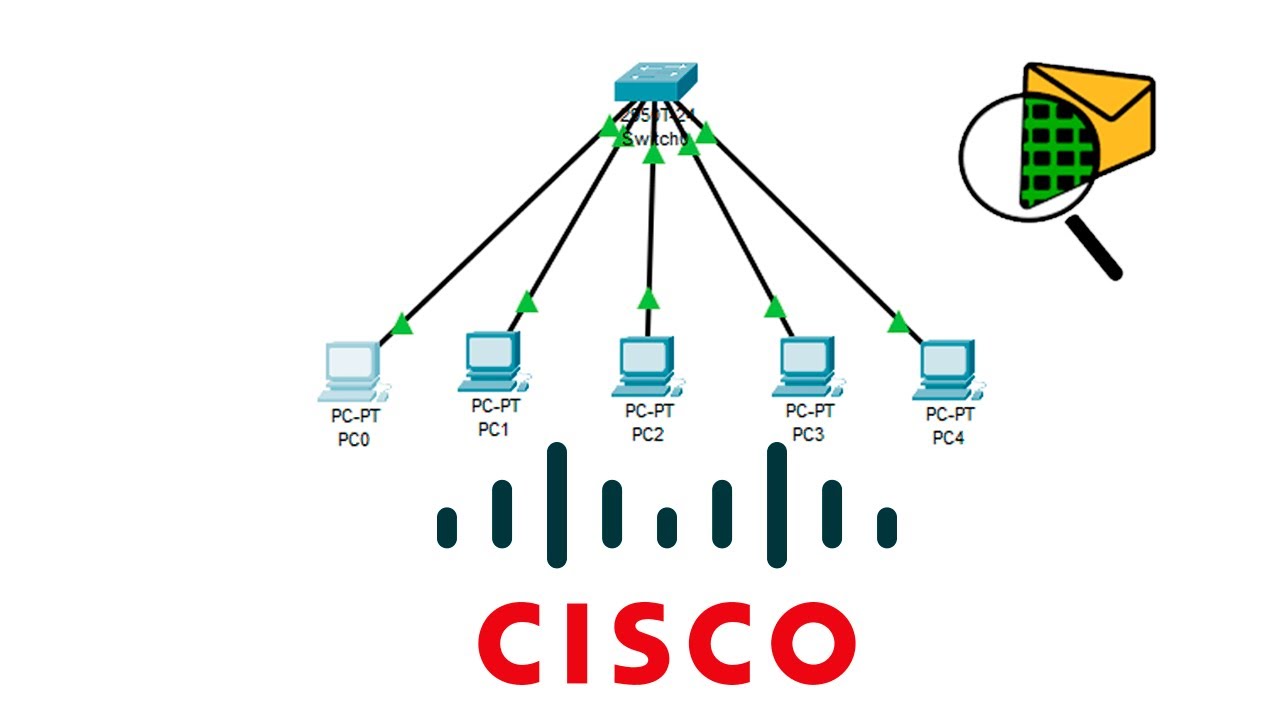
COMO CREAR UN RED LAN EN 🔴 CISCO PACKET TRACER🔴
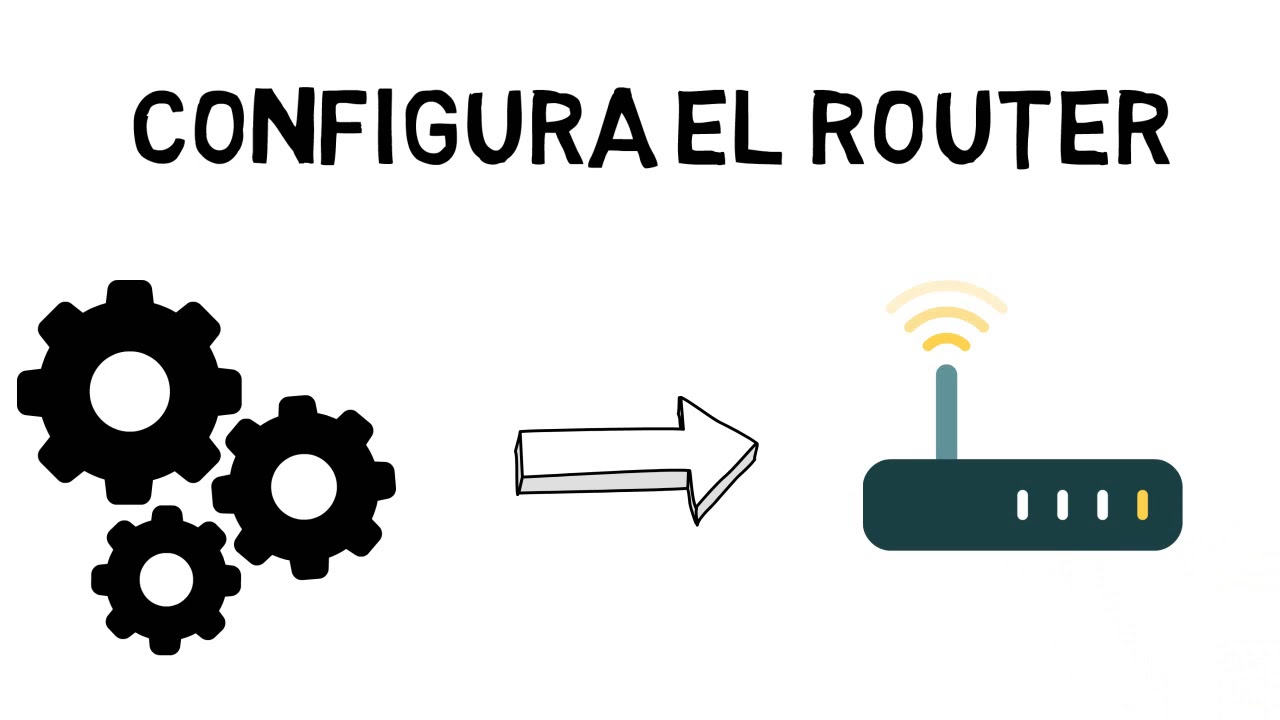
Como Crear una Red de Área Local (LAN)

CONFIGURAR Router WIFI Como REPETIDOR por CABLE (Linksys) Bien explicado - packet tracer
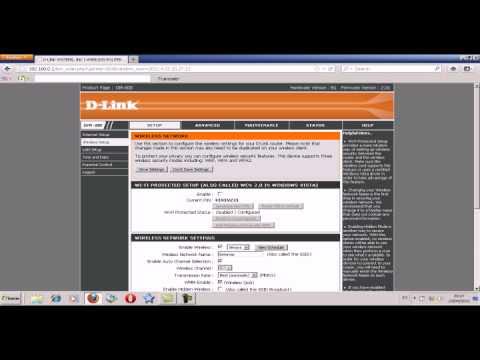
Configurar un Router Inalámbrico D-Link
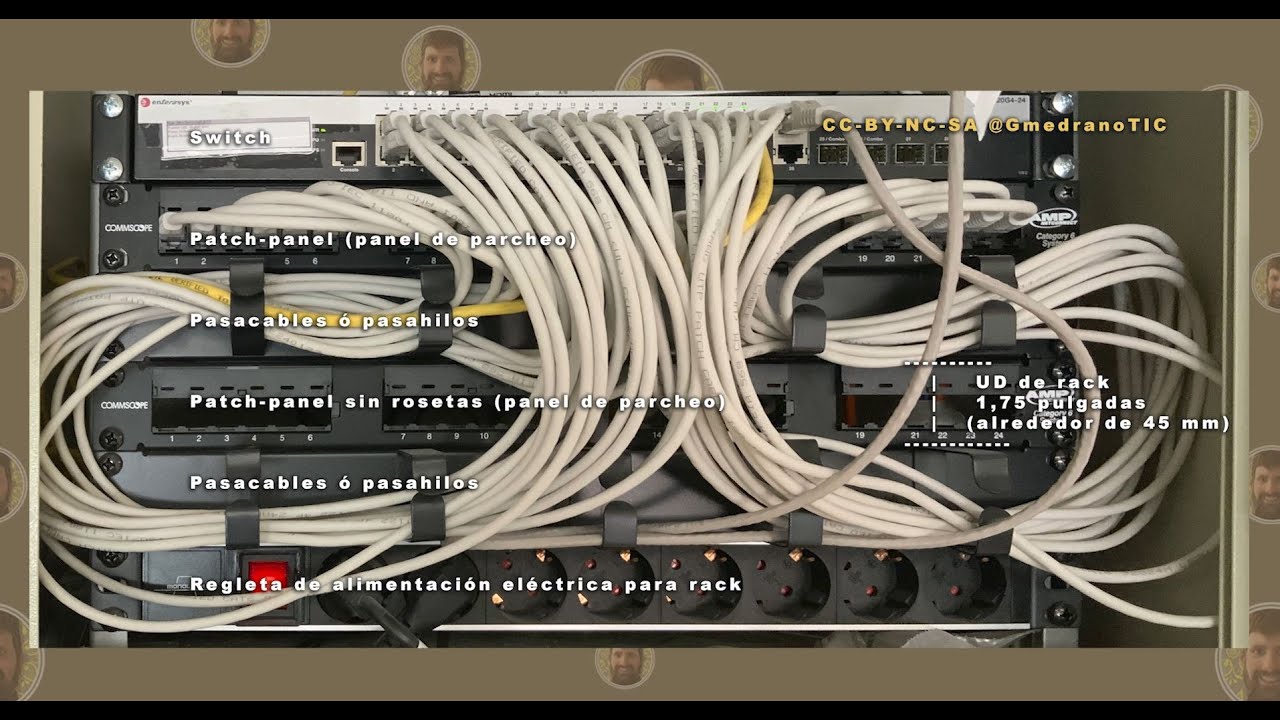
Pasos para el montaje de una red local (cableada con RACK)

Cableado Eléctrico de una Casa en 3D | CIRCUITO DE ALUMBRADO
5.0 / 5 (0 votes)